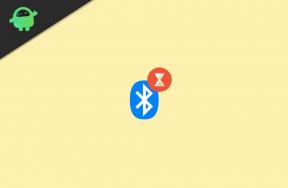كيفية إصلاح خطأ الفيديو غير المتاح في تطبيق Discovery Plus
Miscellanea / / December 08, 2021
يعد Discovery Plus أحد أكثر تطبيقات بث الفيديو شيوعًا في الوقت الحالي. يتيح لك هذا التطبيق الوصول إلى آلاف الأفلام والمسلسلات. في الآونة الأخيرة ، تم الإبلاغ عن العديد من مستخدمي Discovery Plus أنهم يواجهون مشكلة "Video Not Available" أثناء مشاهدة برنامجهم المفضل. في معظم الحالات ، يحدث ذلك عندما تبدأ ذاكرة التخزين المؤقت المؤقتة في ازدحام التطبيق.
محتويات الصفحة
-
طرق لإصلاح خطأ "الفيديو غير متوفر" في تطبيق Discovery +
- الإصلاح 1: قم بإنهاء تطبيق Discovery Plus
- الإصلاح 2: تنظيف ذاكرة التخزين المؤقت
- الإصلاح 3: أعد تثبيت تطبيق Discovery Plus
- الإصلاح 4: اتصل بخدمة عملاء Discovery Plus
طرق لإصلاح خطأ "الفيديو غير متوفر" في تطبيق Discovery +

أثناء مشاهدة برنامجك التلفزيوني المفضل ، بشكل غير متوقع ، واجهت خطأ "Video Not Available" على شاشة Discovery + ، تشير إلى أنك تقوم بالوصول إلى عرض غير متوفر في حالتك الحالية موقعك. بالإضافة إلى ذلك ، يمكن أن تحدث هذه المشكلة أيضًا عندما لا يعمل جهازك المحمول أو Samsung Smart TV أو Firestick بشكل صحيح. حسنًا ، أنت لست المستخدم الوحيد الذي يواجه هذا الخطأ ؛ يمكنك حل هذه المشكلة بسهولة ويمكنك العودة إلى جلسة البث الخاصة بك بنجاح باتباع هذه المقالة. لمزيد من المعلومات ، ألق نظرة أدناه.
الإصلاح 1: قم بإنهاء تطبيق Discovery Plus
عندما تواجه خطأ "Video Not Available" (الفيديو غير متوفر) في تطبيق Discovery Plus ، يمكن أن يحدث لعدة أسباب. كحل أول لاستكشاف خطأ "الفيديو غير متوفر" ، يجب عليك الخروج من التطبيق وإعادة تشغيله في غضون ثوانٍ قليلة ومعرفة ما إذا كان يعمل أم لا. للقيام بذلك ، اتبع هذه الخطوات.
● اخرج من اكتشاف + التطبيق باتباع إجراء الخروج
● قم بإيقاف تشغيل "مشغل الوسائط المتدفقة"أثناء الخروج من التطبيق
● انتظر بضع دقائق للسماح لجهازك بالبقاء ساكنًا لفترة من الوقت
● قم بتشغيل ملف مشغل الوسائط المتدفقةلتحديث جهازك
● أخيرًا ، أعد تشغيل التطبيق وتحقق من التحسين.
الإصلاح 2: تنظيف ذاكرة التخزين المؤقت
كما ذكر أعلاه ، يمكن أن تؤدي ذاكرة التخزين المؤقت المؤقتة أيضًا إلى حدوث مشكلات في تطبيق Discovery Plus. يعد تنظيف ذاكرة التخزين المؤقت أمرًا ضروريًا لأنه سيعطي التطبيق مساحة للتنفس ، وفي النهاية سيعمل بشكل أفضل. حسنًا ، تعتمد عملية تنظيف ذاكرة التخزين المؤقت أيضًا على الجهاز الذي تستخدمه. للقيام بذلك ، اتبع الخطوات التالية:
الإعلانات
● اذهب إلىإعدادات"قائمة جهازك
● انتقل إلىتطبيق"الخيار والعثور على" ديسكفري بلس "
● ثم انتقل إلى تخزين اختيار.
الإعلانات
● وحدد "امسح البيانات' و 'مسح ذاكرة التخزين المؤقت‘
إذا كنت تستخدم متصفح ويب ، فيمكنك مسح ذاكرة التخزين المؤقت من "خصوصية' أو 'تاريخ' اختيار.
الإصلاح 3: أعد تثبيت تطبيق Discovery Plus
إذا لم تساعد الطرق المذكورة أعلاه في حل مشكلة "الفيديو غير متوفر" ، فيمكنك إلغاء تثبيت التطبيق وإعادة تثبيته. لتنفيذ هذه الطريقة ، ما عليك سوى إلغاء تثبيت تطبيق Discovery Plus. ثم ابحث عنه مرة أخرى في متجر التطبيقات بجهازك وأعد تثبيته. من خلال القيام بذلك ، ستحصل على تطبيق جديد خالٍ من الأخطاء.
الإصلاح 4: اتصل بخدمة عملاء Discovery Plus
إذا لم يساعدك أي من هذه الحلول ، فمن الأفضل الاتصال بخدمة العملاء لتطبيق Discovery Plus. انتقل إلى متصفح الويب الخاص بك وقم بزيارة مكتب المساعدة Discovery Plus لإرسال مخاوفك. سيقوم المسؤولون بالرد عليك في غضون 24 ساعة.
كانت هذه كلها طرقًا تم اختبارها لإصلاح الخطأ "Video Not Available" على تطبيق Discovery Plus. هذه مشكلة شائعة يواجهها معظم مستخدمي Discovery Plus ، ويمكن أن يختلف سبب هذه المشكلة حسب عدة عوامل.
ومع ذلك ، نأمل أن تتمكن من حل هذه المشكلة من خلال تنفيذ هذه الطرق. إذا لم تكن تعمل ، يمكنك الاتصال بخدمة العملاء في Discovery Plus. إذا كان لديك أي استفسارات أو ملاحظات ، فيرجى ترك تعليق في مربع التعليقات أدناه.